Email Provider
17.08
Membuat Email Dengan Domain Sendiri Di Google Apps
Cara Membuat Email Dengan Domain Sendiri Di Google Apss Gmail
Apakah anda ingin membuat email dengan nama domain milik anda ? Misalnya : admin@bahrul-ulum.com . Dan juga ingin memiliki kapasitas email yang sangat besar : Sekitar 7 Giga Byte Lebih ? Kalau iya, mari kita membuat email gratis dengan nama domain kita sendiri yang menggunakan fasilitas dari Google Apps.Perhatian..!!
Email gratis dengan nama domain sendiri di Google Apps sudah tidak tersedia lagi, berikut kutipan dari Google :
"Google Apps Edisi Gratis
Mulai tanggal 6 Desember 2012, Google tidak lagi menawarkan akun baru untuk edisi gratis Google Apps. Edisi gratis Google Apps terkadang disebut sebagai "Edisi Standar".
Jika Anda telah memiliki edisi gratis tersebut, Anda dapat terus menggunakannya secara gratis. Perubahan ini tidak memiliki pengaruh pada pengguna edisi gratis yang ada."
Lihat disini untuk selengkapnya : Google Apps Edisi Gratis (sudah tidak tersedia)
Tulisan membuat email sendiri dengan nama domain kita , ini saya posting dalam rangka menuliskan pengalaman saya yang membuat email dengan domain saya sendiri, namun kewalahan dengan kapasitas disk space hosting yang cepat terkuras.
Setelah cari info sana-sini, akhirnya saya mendapatkan solusi terbaik dan Gratis.
Syarat Utama : Tentunya kita harus sudah memiliki nama domain sendiri, dan sudah online. Kalau belum punya, beli dulu dah.. murah meriah kok. Cuma sekitar antara 80 rb sampai dengan 120 rb. Tergantung dimana tempat anda belinya.Cari aja di Google : Beli Domain Murah.
Kalau sudah punya domain sendiri, maka yuk kita mulai ,untuk membuat email dengan nama domain sendiri dengan menggunakan fasilitas dari Google yang gratis.
Langkah 1 : Persiapan Membuat EMail dengan nama domain sendiri
Buka browser dan menuju ke URL ini : https://www.google.com/a/cpanel/domain/newMasukkan nama domain pada kotak tersedia, lalu klik Lanjut.
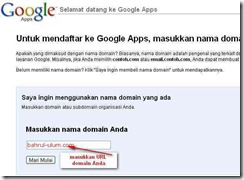 |
| Langkah Awal-Masukkan Nama Domain Anda |
Langkah 2 Membuat email domain sendiri : Isi data yang diperlukan
- Nama Depan : –Isi nama depan anda — ( misal : Bahrul )
- Nama Belakang : –Isi nama belakaang anda – ( misal : Ulum )
- Alamat email : — Untuk Email ; Pakai saja email gratisan lain yang sudah aktif misalnya email gmail atau email yahoo anda
- Telepon : — Isi dgn telephon anda — (misalnya 081222xxxxxxx )
- Jabatan : — Isi terserah — ( Misal : Administrator Sistem )
- Centang kotak tersedia pada isian : Google Apps membutuhkan perubahan DNS untuk mengatur layanan dengan benar. Pelajari selengkapnya : * Saya memahami bahwa jika saya tidak dapat mengubah data DNS bagi domain saya, saya mungkin memengaruhi kemampuan organisasi saya untuk menggunakan Google Apps.
 |
| Mengisi Data -Membuat EMail dengan Nama Domain Sendiri |
- Nama organisasi : Saya tulis bahrululum dot com
- Ukuran Organisasi : Saya Pilih 11 – 20
- Apakah organisasi Anda saat ini menyediakan account email? Saya jawab Tidak
- Jika demikian, untuk apakah organisasi Anda menggunakan email? saya jawab : Untuk Kelengkapan Usaha bikin Kartu nama
- Sudahkah tim penjualan kami membantu Anda memutuskan untuk mendaftar ke Google Apps? Saya jawab tidak
Langkah 3 Membuat email dengan nama domain sendiri :
Pengaturan – Buat account administrator Anda yang pertama (langkah 3 dari 3)Saatnya membuat akun administrator pertama Anda. Google akan mengirim email petunjuk jika Anda ingin melanjutkan nanti. Isilah data untuk email administrator. EMail ini yang nanti akan kita gunakan untuk membuat email tambahan lain, untuk menghapus, dan pengaturan-pengaturan lainnya. Jadi harap dicatat yang bener yah email administrator ini.
- Nama pengguna : bahrul
- Pasword : Isi Password
- Pasword lagi : Isi password lagi
- Verifikasi kata : ISi verifikasi huruf atau gambar yang terlihat pada kotak tersedia
- Pastikan centang di kotak : Aktifkan layanan gratis baru bagi para pengguna saya secara otomatis ketika layanan tersebut tersedia
- Lalu Klik tombol : Saya setuju – Lanjutkan konfigurasi
- Nanti akan muncul halaman baru dengan popup , pilih saja tombol “Pakai Express”
- Muncul halaman berikutnya , klik saja tombol “ Berikutnya”
- Mari kita verifikasikan bahwa Anda pemilik domain
 |
| Bikin EMail Administrator |
Sebelum dapat mulai menggunakan Google Apps dengan domain-anda.com, Anda harus menunjukkan kepada kami bahwa Anda pemilik domain tersebut. Domain Anda pun terlindungi dengan memastikan bahwa hanya Anda yang dapat menggunakannya. Hal ini tidak akan memengaruhi situs web, alur email, atau layanan Anda yang lain.
Verifikasi diperlukan untuk mulai menggunakan Google Apps dan akan berlangsung 5-10 menit saja.
Klik Berikutnya dan kita akan segera keluar dari panduan ini untuk menunjukkan cara memverifikasi kepada Anda. Setelah selesai, kita akan kembali kehalaman panduan.
Untuk melakukan verifikasi di lain waktu, klik Lakukan ini nanti. Cukup perhatikan bahwa Anda tidak dapat menggunakan aplikasil apa pun hingga Anda melakukan verifikasi.
Unduh Berkas HTML untuk verifikasi jika anda memiliki akses ke hosting anda.
Atau pakai cara alternatif lain . Misalnya dengan menambahkan meta tag ( Ini yang saya pilih untuk memverifikasi domain yang hosting di blogspot ( Sama seperti saat saya memverifikasi domain blogspot di google )
Lalu jika sudah memverifikasi, lakukan langkah untuk konfirmasi dengan tombol “Verifikasi”
- Jika proses berhasil akan muncul jendela berhasil.
- Klik “LANJUTKAN”
- Akan muncul jendela Pengguna dan Grup, Pilih ya pada “Ya, saya memiliki pengguna”
- Lalu klik berikutnya
- Pada halaman berikutnya anda bisa langsung saja klik next, karena pilihan2 ini untuk tingkat advance
- Pada halaman berikutnya adalah : Membuat pengguna baru
- Centang pada Satu persatu karena kita gratisan ..hehe , klik “Berikutnya”
- Langkah lanjutnya adalah : Menambahkan pengguna satu per satu di panel kontrol
- Plih Tombol TUNJUKKAN
- Setelah anda klik tunjukkan , maka akan muncul pop-up hijau untuk anda ikuti , klik saja apa yang diperintahkan untuk di klik yah
Membuat Akun EMail Pengguna Yang Lain dengan EMail Domain Anda
Pada langkah sub 2 , saya di perintah untuk klik “Buat Pengguna baru”Nanti akan muncul seperti ini :
- Isi data pengguna email baru
- Isi nama depan dan belakang,
- Lalu isi Password ( Klik link “tetapkan sandi “ untuk membuat sandi) yang dikehendaki.
- Lalu klik tombol “Buat pengguna baru”
- Jika berhasil, lanjutkan ke membuat “Ciptakan Pengguna Yang lain”jika anda masih ingin membuat akun email yang lain
- Jika anda rasa sudah cukup dalam membuat akun email , maka klik “Selesai pada pembuatan email terakhir. Dan akan dibawa ke halaman seperti ini, (Ikuti saja perintahnya)
- Lalu anda akan kembali ke halaman, menambahkan akun penggunaa satu persatu, karena tadi kita sudah menambahkan akun email, maka langkah selanjutnya adalah klik “Berikutnya”
- Langkah berikutnya : Menyiapkan Apl
- Saya pilih semua aja dah
- Lalu klik berikutnya
- Muncul halaman Gmail, klik berikutnya
- Klik lagi berikutnya, sampai muncul halaman ini : Menyiapkan Gmail untuk domain-anda.com
- Pilih saja server google. Lalu klik berikutnya


